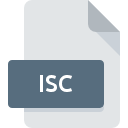
Extension de fichier ISC
Xilinx Device Configuration Format
-
DeveloperXilinx
-
Category
-
Popularité4.1 (7 votes)
Qu'est-ce que le fichier ISC?
ISC est une extension de fichier couramment associée aux fichiers Xilinx Device Configuration Format. Xilinx a défini le format standard Xilinx Device Configuration Format. Le format de fichier ISC est compatible avec les logiciels pouvant être installés sur la plate-forme système Linux, Windows. Le format de fichier ISC, avec 1205 autres formats de fichier, appartient à la catégorie Fichiers de développement. Le programme le plus populaire pour le traitement des fichiers ISC est ISE Design Suite, mais les utilisateurs peuvent choisir 1 programmes différents prenant en charge ce format de fichier. Le logiciel ISE Design Suite a été développé par Xilinx, Inc.. Sur son site officiel, vous trouverez plus d’informations sur les fichiers ISC ou le logiciel ISE Design Suite.
Programmes prenant en charge l'extension de fichier ISC
La liste suivante contient les programmes regroupés par systèmes d'exploitation 2 qui prennent en charge les fichiers ISC. Les fichiers avec le suffixe ISC peuvent être copiés sur n’importe quel appareil mobile ou plate-forme système, mais il peut ne pas être possible de les ouvrir correctement sur le système cible.
Comment ouvrir un fichier ISC?
Il peut y avoir plusieurs raisons pour lesquelles vous rencontrez des problèmes lors de l’ouverture des fichiers ISC sur un système donné. Ce qui est important, tous les problèmes courants liés aux fichiers avec l’extension ISC peuvent être résolus par les utilisateurs eux-mêmes. Le processus est rapide et n'implique pas un expert en informatique. Vous trouverez ci-dessous une liste de consignes qui vous aideront à identifier et à résoudre les problèmes liés aux fichiers.
Étape 1. Installez le logiciel ISE Design Suite
 La raison la plus courante de tels problèmes est le manque d'applications appropriées prenant en charge les fichiers ISC installés sur le système. Pour résoudre ce problème, rendez-vous sur le site Web du développeur ISE Design Suite, téléchargez l’outil et installez-le. C'est aussi simple que ça En haut de la page, vous trouverez une liste contenant tous les programmes regroupés en fonction des systèmes d'exploitation pris en charge. La méthode la plus sûre de téléchargement de ISE Design Suite installé consiste à se rendre sur le site Web du développeur (Xilinx, Inc.) et à télécharger le logiciel à l'aide des liens fournis.
La raison la plus courante de tels problèmes est le manque d'applications appropriées prenant en charge les fichiers ISC installés sur le système. Pour résoudre ce problème, rendez-vous sur le site Web du développeur ISE Design Suite, téléchargez l’outil et installez-le. C'est aussi simple que ça En haut de la page, vous trouverez une liste contenant tous les programmes regroupés en fonction des systèmes d'exploitation pris en charge. La méthode la plus sûre de téléchargement de ISE Design Suite installé consiste à se rendre sur le site Web du développeur (Xilinx, Inc.) et à télécharger le logiciel à l'aide des liens fournis.
Étape 2. Mettez à jour ISE Design Suite vers la dernière version.
 Vous ne pouvez toujours pas accéder aux fichiers ISC bien que ISE Design Suite soit installé sur votre système? Assurez-vous que le logiciel est à jour. Il peut également arriver que les créateurs de logiciels, en mettant à jour leurs applications, ajoutent une compatibilité avec d’autres formats de fichiers plus récents. Cela peut expliquer en partie pourquoi les fichiers ISC ne sont pas compatibles avec ISE Design Suite. Tous les formats de fichiers gérés correctement par les versions précédentes d'un programme donné devraient également pouvoir être ouverts avec ISE Design Suite.
Vous ne pouvez toujours pas accéder aux fichiers ISC bien que ISE Design Suite soit installé sur votre système? Assurez-vous que le logiciel est à jour. Il peut également arriver que les créateurs de logiciels, en mettant à jour leurs applications, ajoutent une compatibilité avec d’autres formats de fichiers plus récents. Cela peut expliquer en partie pourquoi les fichiers ISC ne sont pas compatibles avec ISE Design Suite. Tous les formats de fichiers gérés correctement par les versions précédentes d'un programme donné devraient également pouvoir être ouverts avec ISE Design Suite.
Étape 3. Attribuez ISE Design Suite à fichiers ISC
Après avoir installé ISE Design Suite (la version la plus récente), assurez-vous qu’elle est définie comme application par défaut pour ouvrir les fichiers ISC. La prochaine étape ne devrait poser aucun problème. La procédure est simple et largement indépendante du système

Changer l'application par défaut dans Windows
- Choisissez l'entrée dans le menu Fichier accessible en cliquant avec le bouton droit de la souris sur le fichier ISC
- Cliquez sur , puis sélectionnez l'option .
- La dernière étape consiste à sélectionner l'option , indiquez le chemin du répertoire dans le dossier où ISE Design Suite est installé. Il ne vous reste plus qu'à confirmer votre choix en sélectionnant Toujours utiliser ce programme pour ouvrir les fichiers ISC, puis en cliquant sur .

Changer l'application par défaut dans Mac OS
- Dans le menu déroulant, accessible en cliquant sur le fichier avec l'extension ISC, sélectionnez
- Passez à la section . S'il est fermé, cliquez sur le titre pour accéder aux options disponibles.
- Sélectionnez le logiciel approprié et enregistrez vos paramètres en cliquant sur
- Enfin, un message indiquant que cette modification sera appliquée à tous les fichiers avec l'extension ISC devrait apparaître. Cliquez sur le bouton pour confirmer votre choix.
Étape 4. Recherchez les erreurs dans le fichier ISC
Si vous avez suivi les instructions des étapes précédentes et que le problème n'est toujours pas résolu, vous devez vérifier le fichier ISC en question. L'impossibilité d'accéder au fichier peut être liée à divers problèmes.

1. Le ISC est peut-être infecté par des logiciels malveillants. Assurez-vous de le scanner à l'aide d'un antivirus.
Si le fichier est infecté, le logiciel malveillant qui réside dans le fichier ISC empêche toute tentative de l'ouvrir. Analysez immédiatement le fichier à l’aide d’un antivirus ou de l’ensemble du système pour vous assurer que tout le système est sécurisé. Si le fichier ISC est effectivement infecté, suivez les instructions ci-dessous.
2. Vérifiez que la structure du fichier ISC est intacte
Avez-vous reçu le fichier ISC en question d'une personne différente? Demandez-lui de l'envoyer une fois de plus. Le fichier a peut-être été copié par erreur et les données ont perdu leur intégrité, ce qui empêche d'accéder au fichier. Si le fichier ISC n'a été que partiellement téléchargé depuis Internet, essayez de le télécharger à nouveau.
3. Assurez-vous d'avoir les droits d'accès appropriés
Parfois, pour accéder aux fichiers, l'utilisateur doit avoir des privilèges d'administrateur. Basculez vers un compte disposant des privilèges requis et essayez de rouvrir le fichier Xilinx Device Configuration Format.
4. Vérifiez si votre système peut gérer ISE Design Suite
Les systèmes d'exploitation peuvent noter suffisamment de ressources libres pour exécuter l'application prenant en charge les fichiers ISC. Fermez tous les programmes en cours et essayez d’ouvrir le fichier ISC.
5. Assurez-vous que les derniers pilotes, mises à jour du système et correctifs sont installés.
Un système à jour et les pilotes pas seulement pour rendre votre ordinateur plus sécurisé, mais peuvent également résoudre les problèmes avec le fichier Xilinx Device Configuration Format. Des pilotes ou des logiciels obsolètes peuvent avoir entraîné l'impossibilité d'utiliser un périphérique nécessaire pour gérer les fichiers ISC.
Voulez-vous aider?
Si vous disposez des renseignements complémentaires concernant le fichier ISC nous serons reconnaissants de votre partage de ce savoir avec les utilisateurs de notre service. Utilisez le formulaire qui se trouve ici et envoyez-nous les renseignements sur le fichier ISC.

 Windows
Windows 
 Linux
Linux 